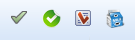
Одна из основ GTD — это всевозможные списки задач. В “бумажном GTD” стоит лишь приучить себя к кропотливому составлению планов и все — оно работает. Если использовать для составления списков софт или интернет, то тут кроется разнообразие подходов. Но так как сейчас большинство пользователей работает в браузерах, вместо офисных приложений, почему бы не перенести списки дел в браузер? И сейчас мы попробуем это сделать с помощью плагинов для одного из самых удобных и быстрых браузеров — Google Chrome.
Установка
Extensions или расширения для Google Chrome не работают со стандартной версией браузера. Для того, чтобы воспользоваться расширениями, нужно установить beta-версию, то есть версию для разработчиков плагинов и прочих расширений. Не беспокойтесь, работает такая версия стабильно. Скачать ее можно, к примеру, здесь, потому что ссылка со страницы Google Chrome Extensions ведет в никуда.
Task List

Этот плагин открывает доступ к Google Tasks прямо из браузера. Появляясь в Chrome галочкой на панели расширений, этот плагин, по клику на нем, просто открывает ваш список заданий в Google Task. Список открывается в небольшом новом окне, не сворачивая текущую страницу браузера.
ToodleChrome
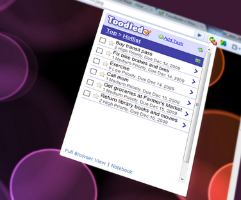
Плагин сервиса Toodle. Онлайн-листы заданий, для тех, кто также не собирается покидать открытую в браузере страницу. Чтобы начать им пользоваться, нужно в настройках расширения ввести свой логин и пароль от сервиса. Рекомендую также выбрать отображение как “Gmail (Mini Version)”. В качестве логина можно использовать OpenID.
Checkvist
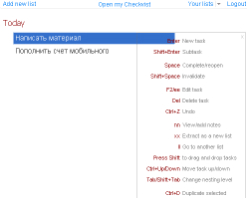
В отличии от предыдущих, этот плагин работает с листами заданий. После установки необходимо открыть сервис Chekvist через плагин и зарегистрироваться там. Две минуты, которые отнимет у вас это процесс, стоят того. Кликнув по значку плагина, можно прямо в браузере создавать листы задний, помечать выполненные задания и так далее. С помощью Checkvist можно, например, создавать ежедневные списки заданий.
ChromeMilk
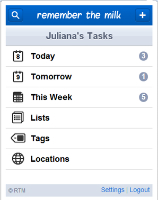
Плагин известнейшего сервиса Remember The Milk. Пожалуй, самый красивый и удобный в обзоре. Единственная проблема ChromeMilk в количестве настроек. Настройки расширения довольно запутаны, однако все что нужно — ввести логин и пароль от своего RTM-аккаунта, синхронизировать плагин с аккаунтом. И все, можно работать с Remember The Milk, не покидая браузера в отдельном минималистичном окне.





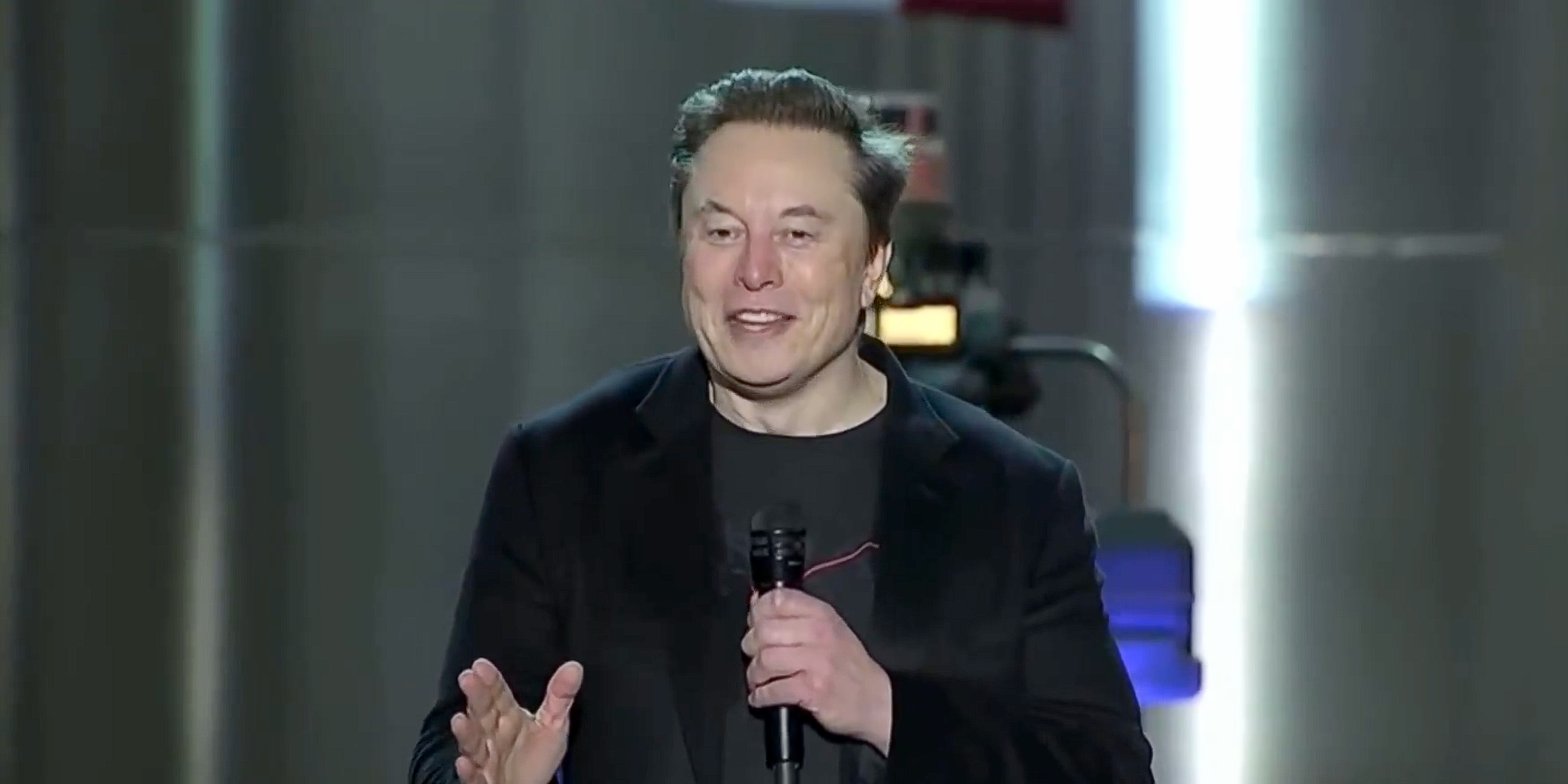
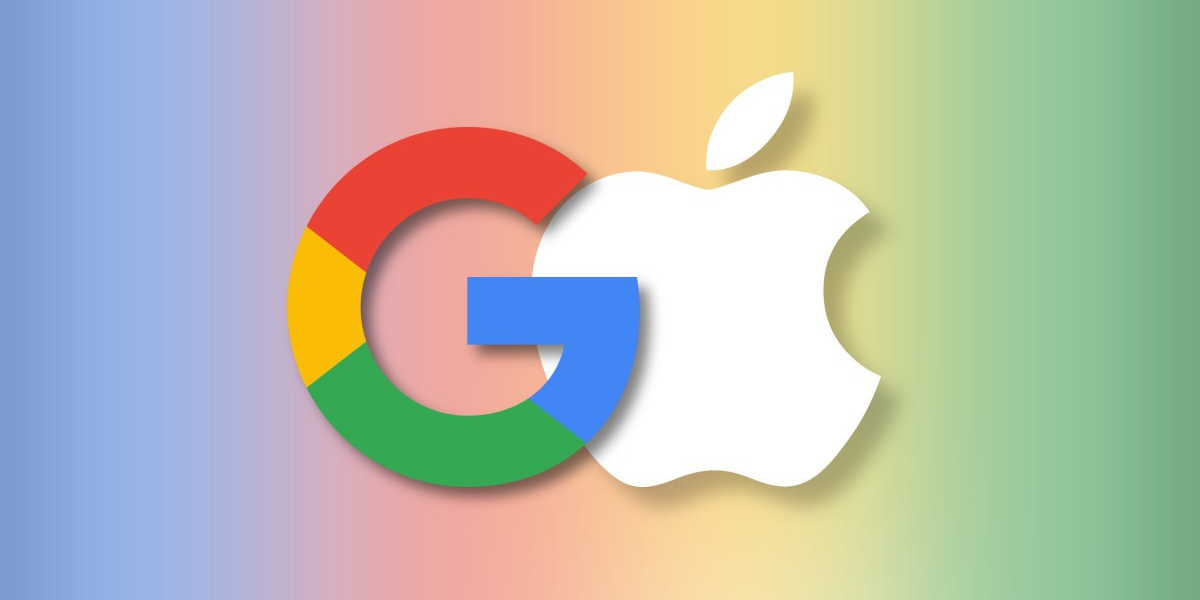

















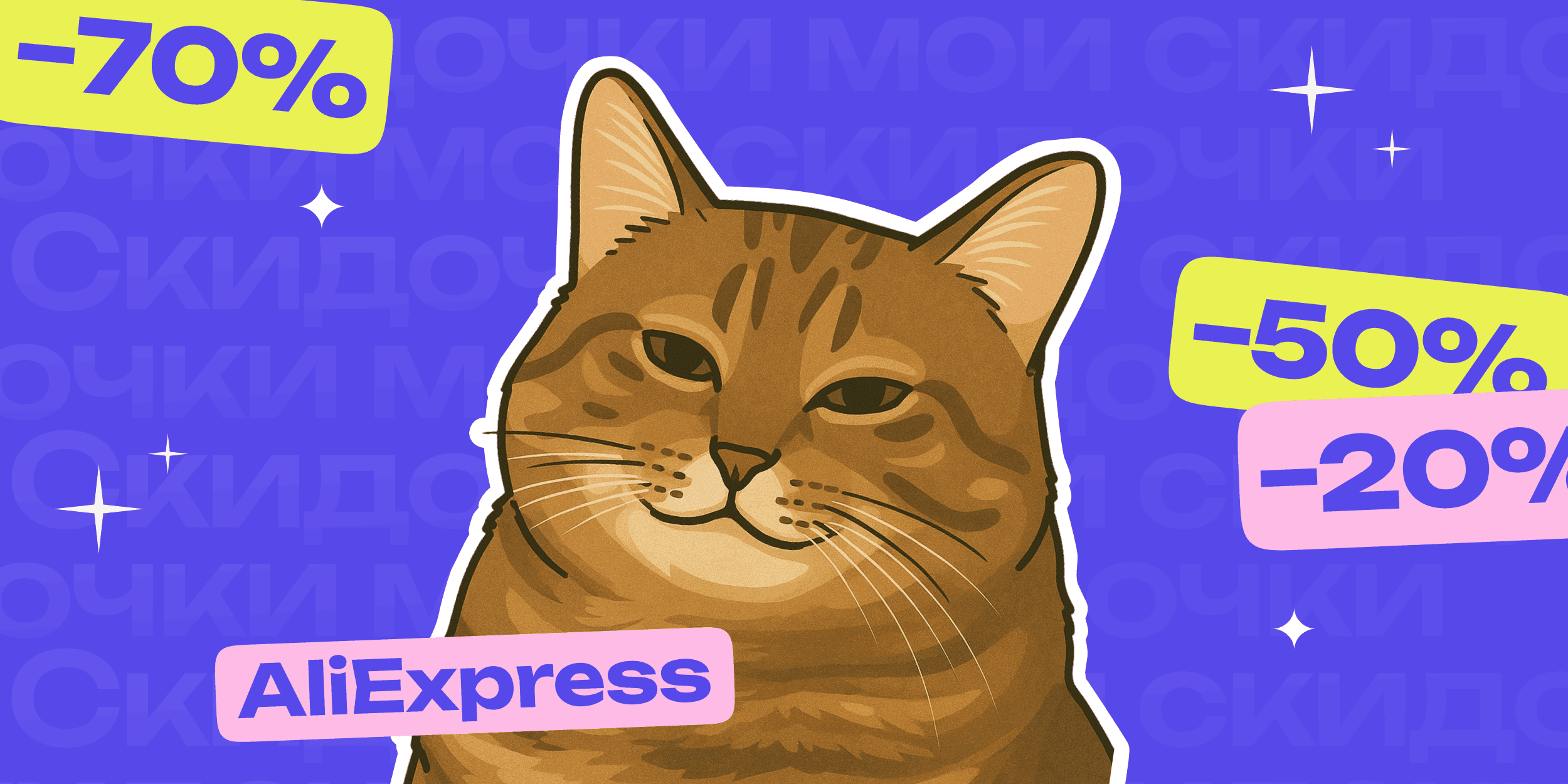




Лучшие предложения
10 вещей, чтобы порадовать себя в первую рабочую неделю
Как максимально сэкономить на AliExpress в январе
Надо брать: надёжная автомобильная лопата для снега со скидкой 53%
Забираем недорогой 3D-принтер от Anycubic с дополнительной скидкой
15 классных товаров, которые сильно подешевели на распродаже AliExpress
Смартфон 2026 года POCO M8 отдают со скидкой 56% на AliExpress
Надо брать: новый планшет OnePlus Pad Go 2 со скидкой 39%
Надо брать: новый субфлагман OnePlus 15R дешевле 39 000 рублей на AliExpress
Надо брать: флагманский смартфон iQOO 15
Здоровье, питание и уход: 7 вопросов, с которыми помогут в Petstory
РекламаДобро пожаловать в научную фантастику! Как технологии меняют современные компании и жизнь их клиентов
3 главных мифа о работниках старшего поколения